《Lightroom添加对比度教程及实例》是一篇关于Lightroom的学习教程,通过简单几步就能实现教程中的效果图效果,当然只学习这一点,并不能完全掌握Lightroom技巧;你可以通过此加强调色板,对比度等多维度案例或实操来进行更多的学习;此教程是由Tony在2021-06-11发布的,目前为止更获得了 0 个赞;如果你觉得这个能帮助到你,能提升你Lightroom技巧;请给他一个赞吧。
图像中的对比可以增加戏剧性和趣味性。一张显示对比度很好的照片具有内置的功能。但是拍摄高对比度的场景可能很难,因为大范围的曝光可能意味着你在黑暗或明亮的地方或两者都失去了细节。
但还有另一种方法:
本篇Lightroom教程的内容:Lightroom添加对比度教程及实例,这是一种快速简单的方法来启动图像的对比度。让我们看看它是如何完成的:
我们将处理这个原图像:

这是一张甜美的照片 - 这个小女孩像阳光一样可爱,但眼睛部分曝光过度 - 但我认为增加一点对比度可能会增加额外的视觉效果......
让我们看看我们能做些什么:
将照片导入lightroom软件中,然后从顶部菜单栏中选择“修改照片”:

现在有几种方法可以在Lightroom中为您的照片添加对比度。但我通常这样做,我觉得这很容易:
通过在工具箱中的“基本”下沿着工作区的右侧移动“对比度”滑块来增加对比度。如果您发现对比度调整使您的图像太亮或太暗,请尝试使用“曝光”滑块来平衡事情。
对于这张照片,使用以下设置:
曝光:+0.1
对比度:+30
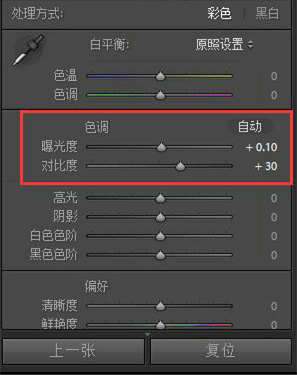
我们的最终形象效果:

这是我们之前和之后效果对比:

以上就是Lightroom添加对比度教程及实例全部内容介绍了,关于更多Lightroom教程信息,欢迎关注北极熊素材库,为您准备最合适与精美的素材、教程,更多最新资讯。
赠人玫瑰,手有余香
< 上一篇 Lightroom为照片添加霓虹灯风格效果教程及实例
> 下一篇 Lightroom后期润饰夜间摄影技巧教程及实例
2022-06-16 09:11
2022-06-09 13:55
50浏览 01-10
766浏览 01-10
429浏览 01-10
13浏览 01-06
96浏览 01-06

首席设计师

高级视觉设计师

高级插画设计师






输入的验证码不正确
评论区
暂无评论